在“标签编辑”视图的工具栏上,单击
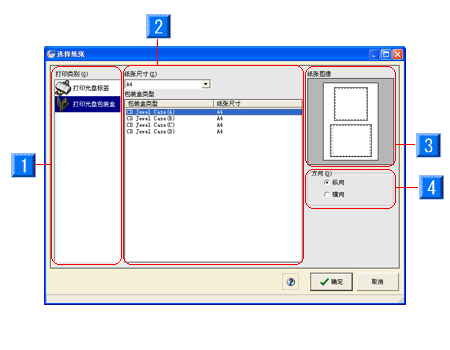
- 打印类别:您可以选择标签类别。
- 介质名称:包装盒(光盘)与“纸张尺寸”列表。 从这个列表中选择要使用的类型。
* 如果已在“打印类别”下选择打印光盘标签,则会显示 Standard CD(12cm) 和 Mini CD(8cm)。
* 如果已选择“打印类别”下的打印光盘包装盒,则纸张尺寸有 A4 和 Letter;针对每种纸张尺寸,会显示“打印光盘包装盒”(A) 到 (D)。
- 纸张图像:显示所选纸张的图像。
- 方向:选择纵向或横向作为纸张方向。如果已选择打印光盘标签作为“纸张类别”,则不显示此项目。
首先,选择打印光盘包装盒作为“纸张类别”。根据需要选择纸张尺寸和方向。
* 参阅“创建标签 > 从启动到选择纸张”中的“步骤 3”。
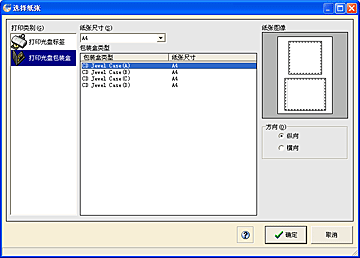
按一下确定按钮。此时会出现所选标签的“标签编辑”视图。
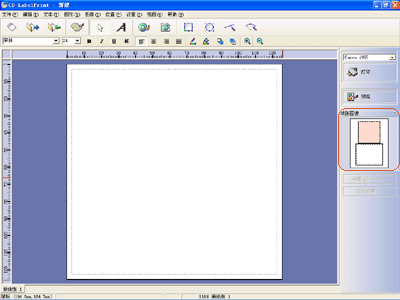
要更改相同纸张内的标签,请从“标签编辑”视图的“纸张图像”中选择要编辑的标签。此时标签会变为您在“纸张图像”中选择的标签。